アラフィフ散財夫婦貯金0から副業にチャレンジして個人事業主(夫が)になったつづくです。
きっかけは子供の独立を通して時間に余裕が出来た事と、夫の病、
そして豊かな老後を夫と長く続けるために行動しました。
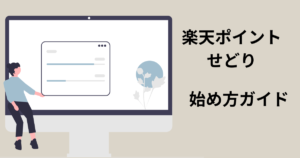
この記事では開業して青色申告をするメリットとデメリット、手順をお伝えします。
どうぞ最後までよろしくお願いしますm(_ _)m
きっかけ
副業をはじめようと思ったきっかけのひとつが税金対策です。
働き盛りのアラフィフ共働き夫婦。
子供は社会人になり、夫婦二人とも母子家庭。 この数年で両家の母が他界。
扶養家族が一人もいなくなったことで税金の負担が跳ね上がりました。
同居の母 老人扶養控除 58万
実家の母 老人扶養控除 48万
息子 特定扶養控除 63万
合計169万円の控除が無くなりました。

このままでは国に搾取されるがままです。
副業スタート 確定申告
SNSで勉強して、副業にチャレンジしてみようと思いました。
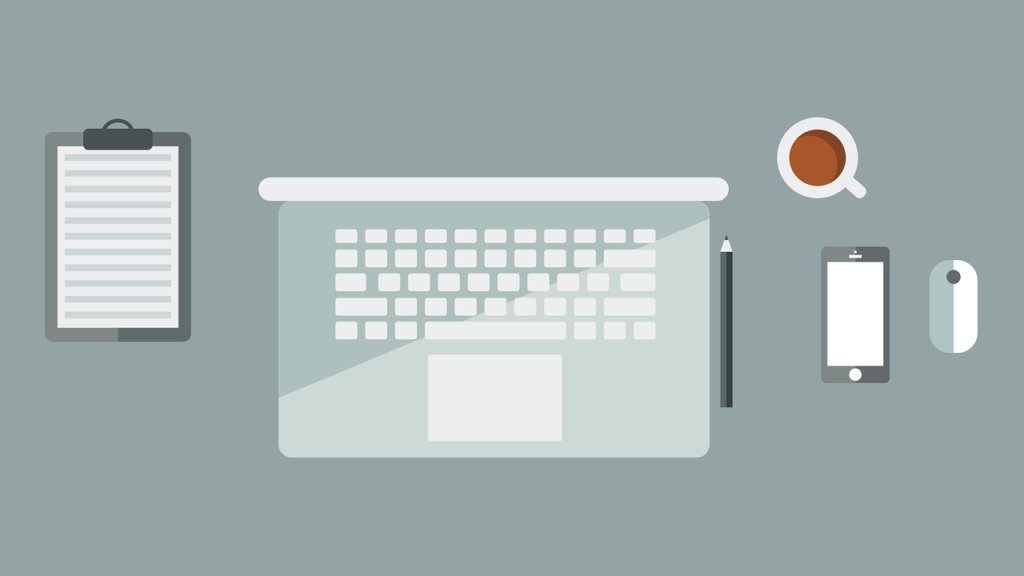
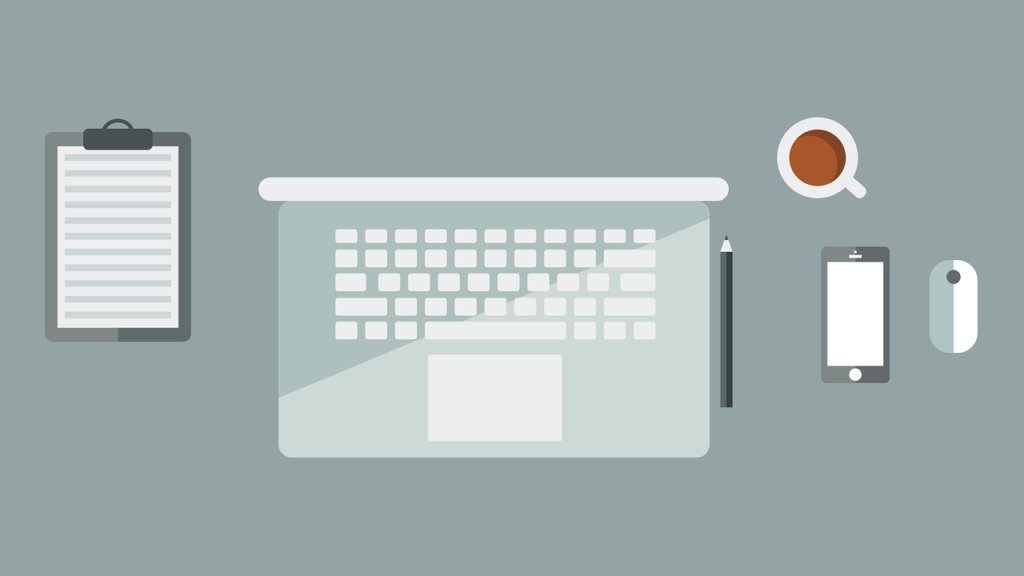



副業でも確定申告が必要なん?
所得金額とは
収入 - 経費 = 所得金額
副業で出た利益から経費を引いて20万以上あれば確定申告が必要です。
白色申告と青色申告メリット・デメリット


個人事業主の確定申告には白色申告と青色申告の2種類があります。
1年間の所得をとりまとめて税金の計算をするために必ずどちらかの方法で確定申告が必要です。
青色申告のメリット
- 特別控除65万円の節税効果がある
- 家族従業員に給料を支払える
- 赤字を3年間繰り越せる
- 30万未満の固定資産を一括経費計上できる
- 自宅の家賃や光熱費などを按分して経費にできる
青色申告のデメリット
- 複式簿記で帳簿付けがたいへん
- 継続的に事業を展開する必要がある
白色申告のメリット
- 帳簿付けが簡単
- 継続的な事業ではなく少額かつ一時的な副業に向いている
白色申告のデメリット
- 赤字の繰越が出来ない。
- 家族に給料が払えない。



個人事業主の場合そもそも赤字になるようなことはしませんので
帳簿付けの簡単な白色申告にするのも有りですね
我が家はより節税効果の高い青色申告を選びました。
中でもありがたいのは家事按分です。
家事按分
自宅を仕事場としているなら家賃、光熱費、携帯やインターネット代を経費として計上できます。
(全額ではなくプライベート分と仕事分と分けて計上します。)
税務署への提出書類
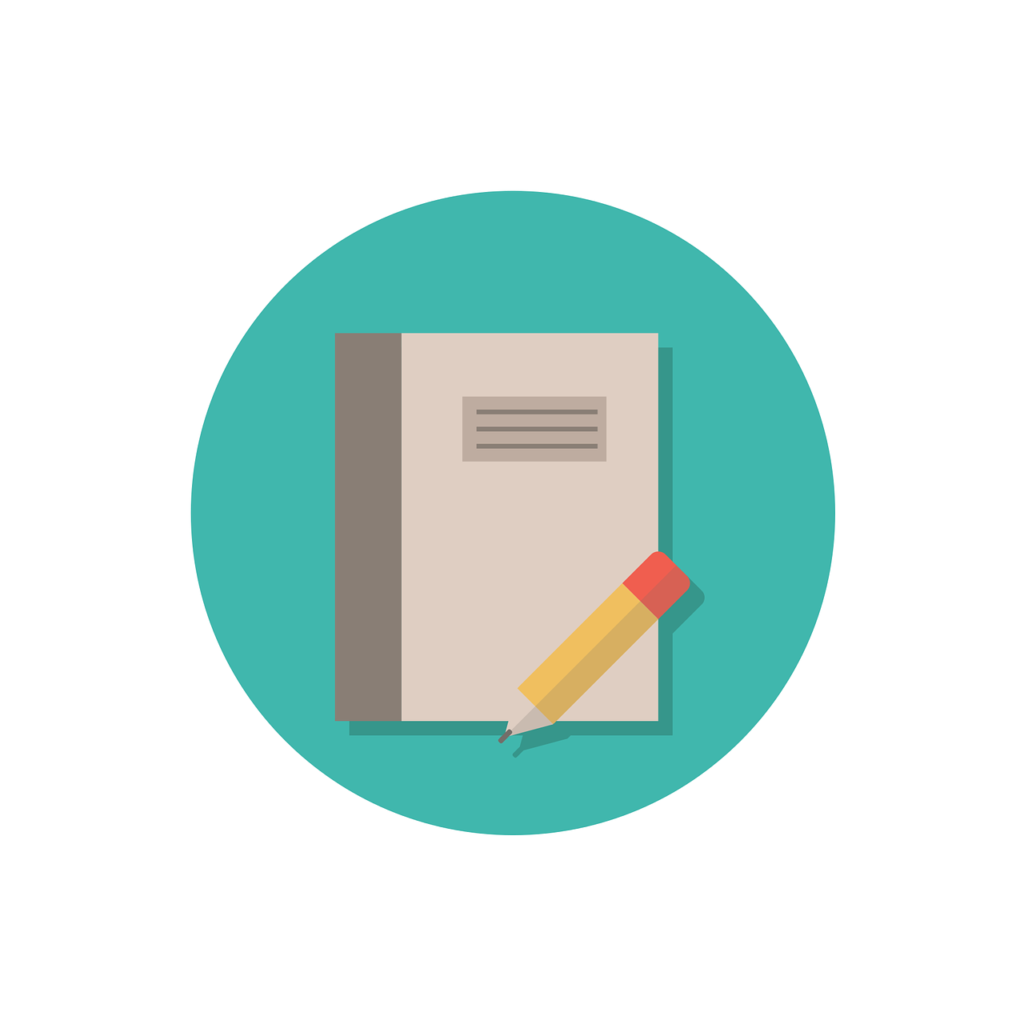
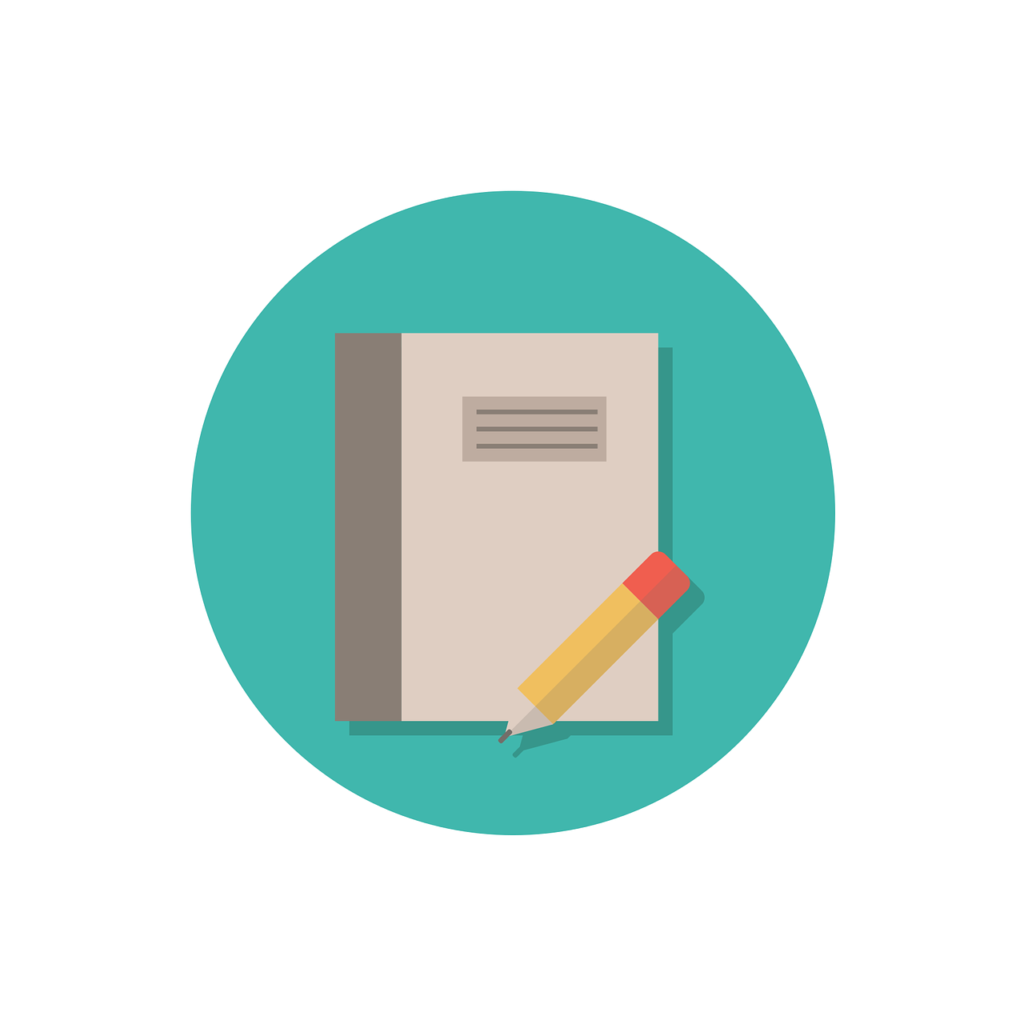
個人事業主として事業を始めた時は、税務署に提出しなければならない書類があります。
1 個人事業の開業、廃業等届出書
いわゆる「開業届」です。開業届は開業してから1か月以内に提出が必要です。
開業届の提出方法は3種類あります。
- 税務署に持参
- 郵送
- e-Tax
私は、会計ソフトfreeeの無料一括作成で入力して郵送しました。
会計ソフトfreeeの開業一括作成は質問に答えて進めていくだけで簡単に作成が出来ます。


また国税庁のホームページから「個人事業の開業・廃業等届出書」をダウンロードしプリントアウトして、自宅で記入、郵送や持参も可能です。
注意点
開業届を提出すると、本業の会社を辞めた時、失業手当が受給できなくなります。
個人事業として活動をしていると失業状態とはならないからです。
2 所得税の青色申告承認申請書
青色申告をするためには、原則として開業日から2か月以内に提出しなければなりません。
開業届と一緒に提出するといいですね。
freeeなら開業届と同時に作成。簡単です。


期限をすぎるとその年は青色申告ができませんので注意が必要です。
会計ソフト


節税効果を高めるためには青色申告にチャレンジしたい。
しかし複式簿記は素人には大変です。そこで会計ソフトを頼ることにしました。
弥生の青色申告オンライン
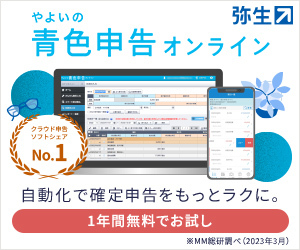
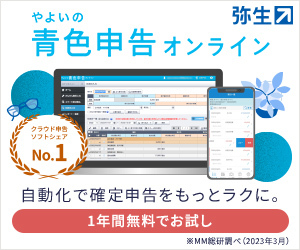
シェアNo.1のクラウド確定申告ソフト「やよいの青色申告 オンライン」
e-Taxにも対応しています。
すべての機能が使えるプランが、1年間無料のキャンペーン中
白色申告の方には、ずっと無料で使える「やよいの白色申告 オンライン」
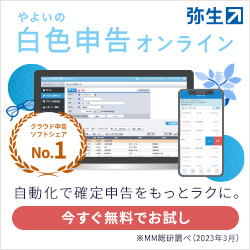
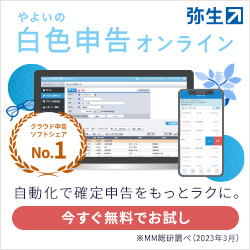
書類関係はfreee
実際使っているのは弥生の青色申告オンラインです。




弥生青色申告オンライン プラン
弥生青色申告オンラインには3つのプランがあります。
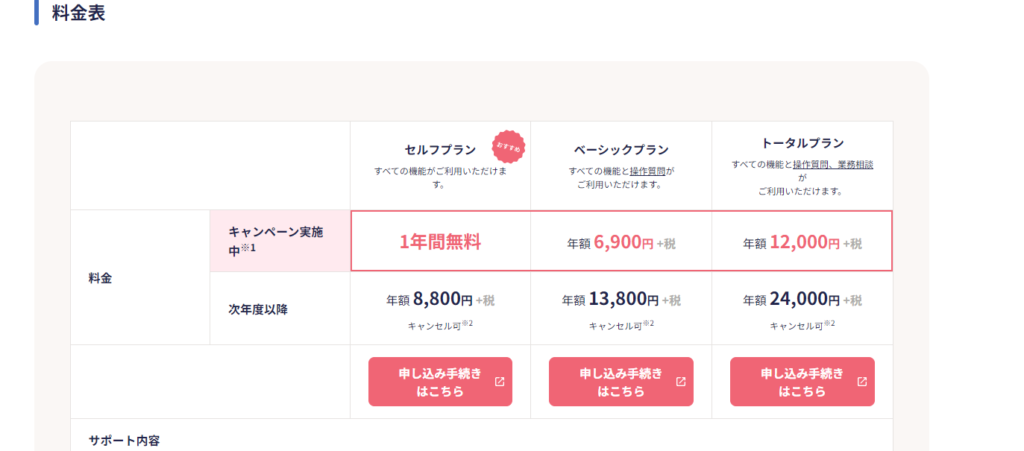
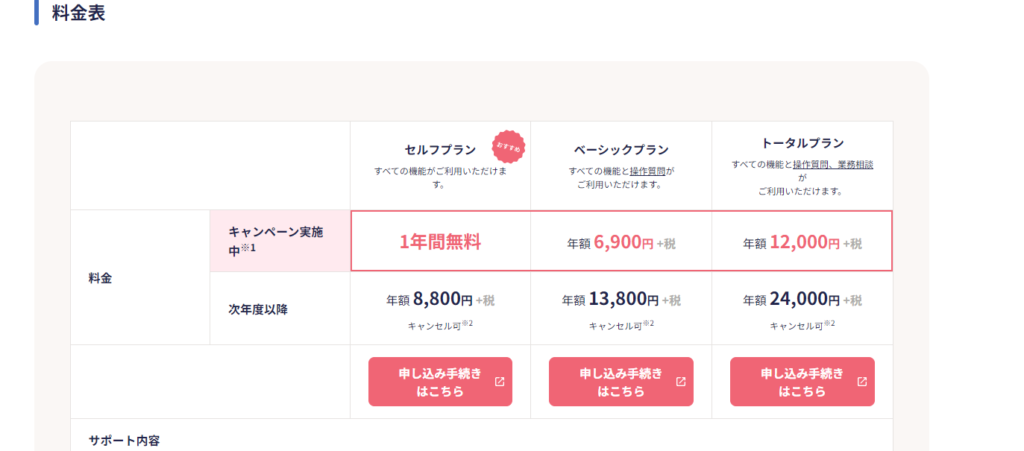
引用 弥生の青色申告オンライン
年額 8800円 ※初年度1年間無料キャンペーンあり
弥生の青色申告オンライン全ての機能が利用可能
年間 13800円 ※初年度6900円キャンペーンあり
弥生の青色申告オンライン全ての機能と操作質問が利用可能
年間 24000円 ※初年度12000円キャンペーンあり
弥生の青色申告オンライン全ての機能と操作質問と業務相談が利用可能



どのプランが良いのかな❔
簿記の資格を持っていたので、大丈夫かなと思い
最初はマニュアルブックを購入してセルフプランからスタートしました。
しかしせどりとAmazon販売という分野ではわからない事だらけ
結局電話やメールでサポートしてくれるベーシックプランに途中から切り替えました。
翌年には地元の税務署より会計士さんの無料訪問指導を受けて直接手ほどきして頂きました。



ベーシックプランのメールの問い合わせは、翌営業日に返信が届き、回答もわかりやすく丁寧。大変助かりました。
慣れてきたらセルフプランに戻す予定です。
初期設定
具体的な設定方法です。
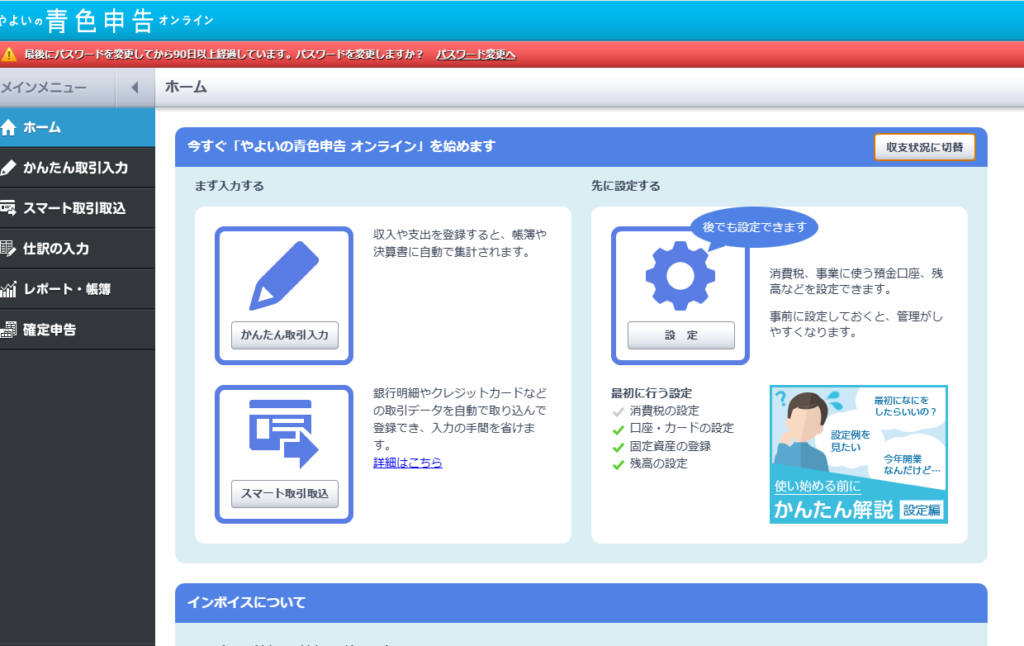
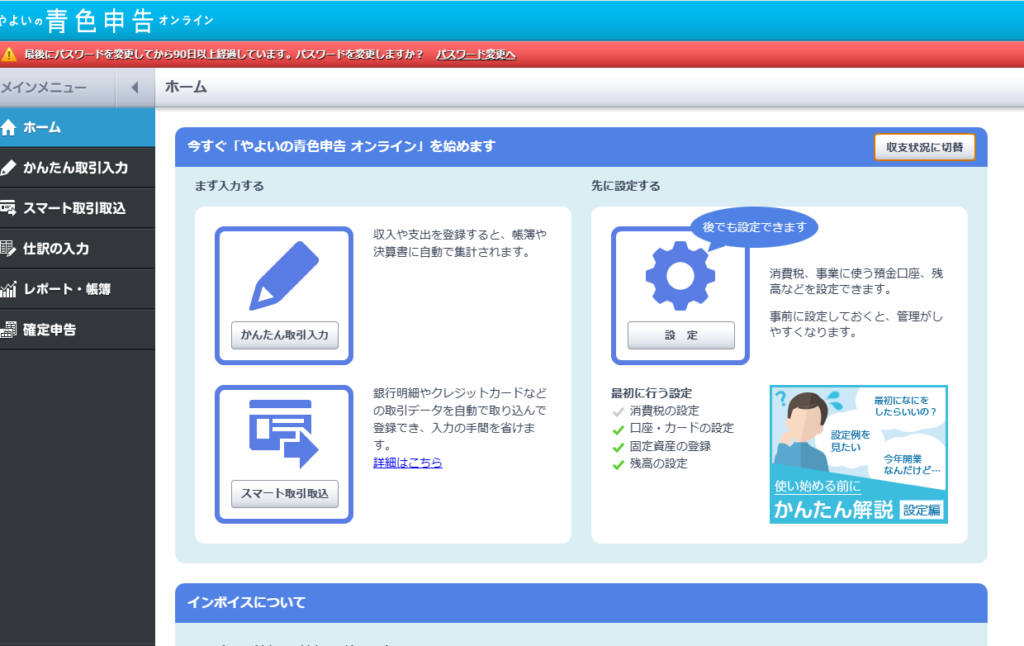
ホーム画面の設定に入ります。
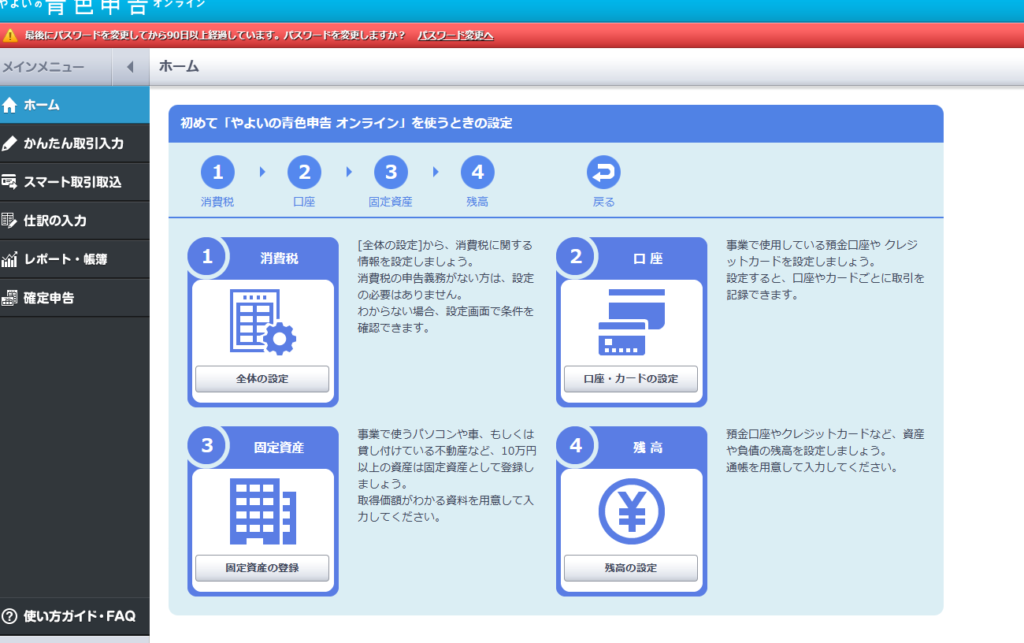
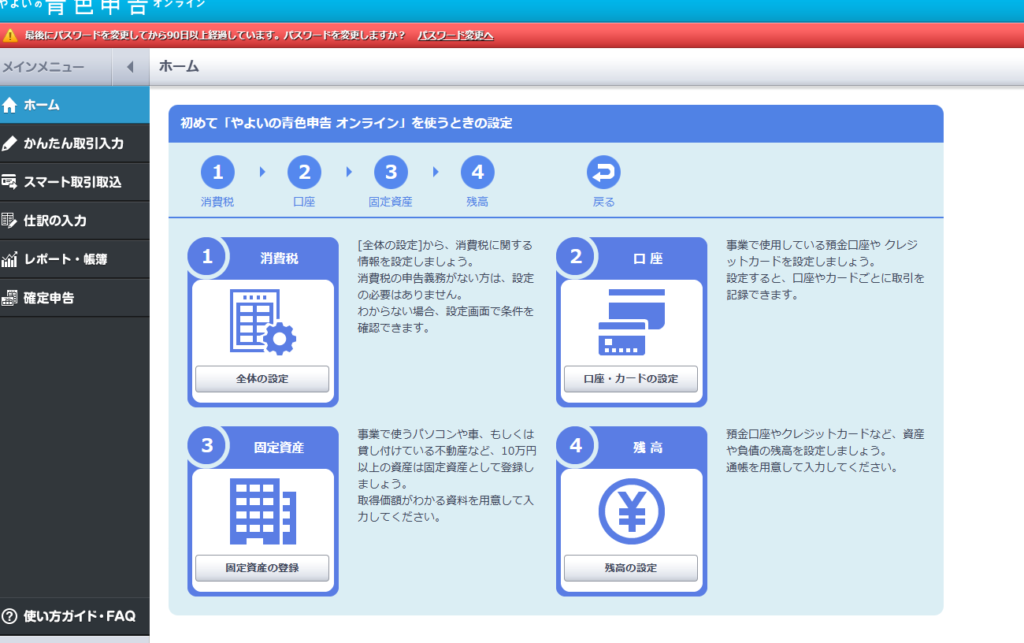
①の消費税 全体の設定に入ります。
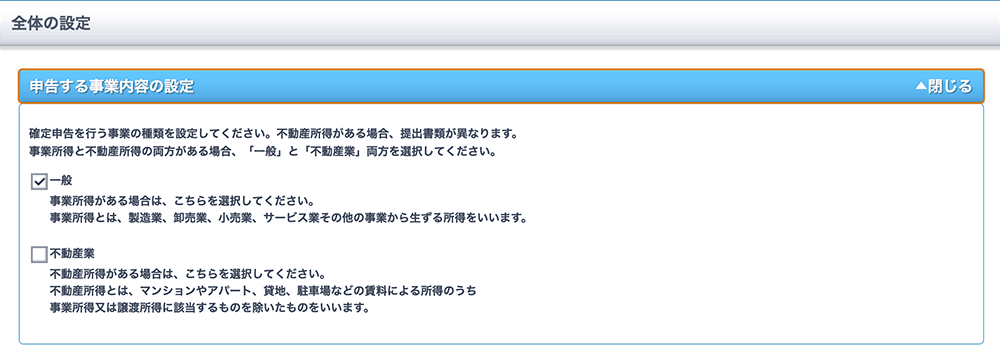
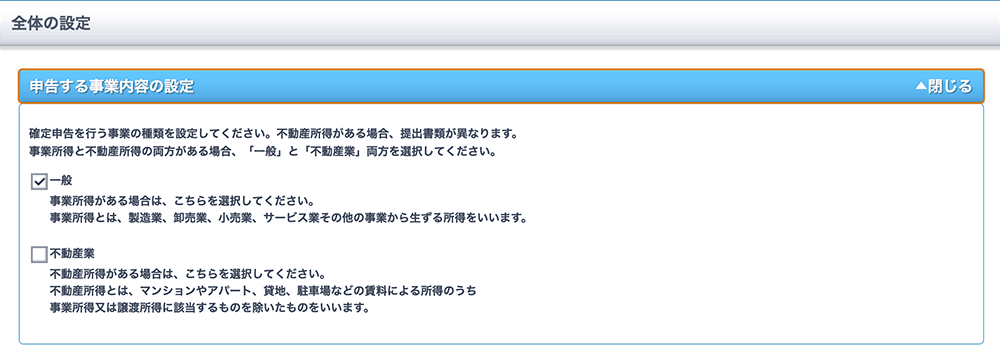
「申告する事業内容の設定」で「一般」にチェック。事業所得と不動産所得の両方がある方は両方にチェックを入れて下さい。
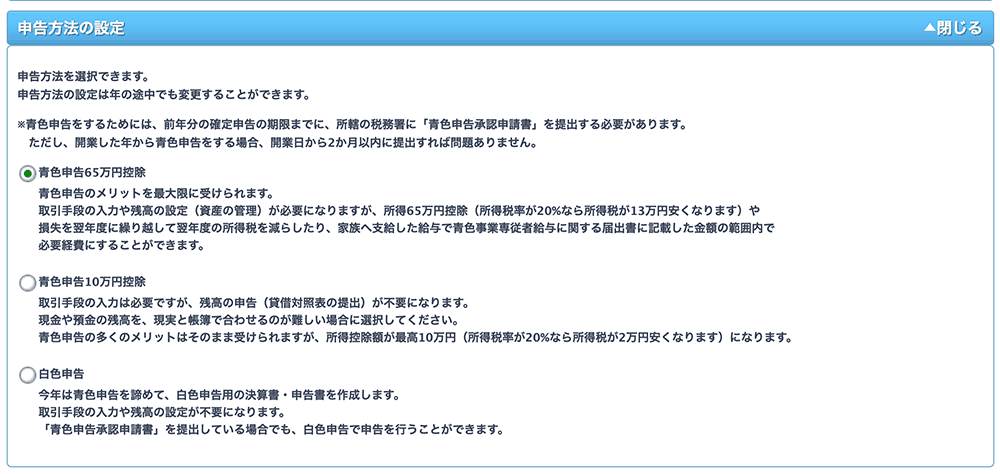
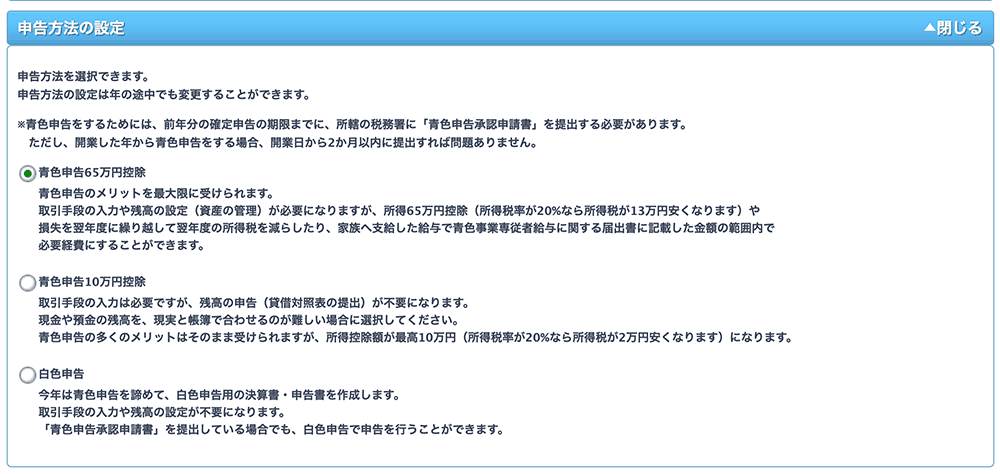
次に青色申告65万円控除か青色申告10万円控除(貸借対照表がない場合)か白色申告かを選択します。
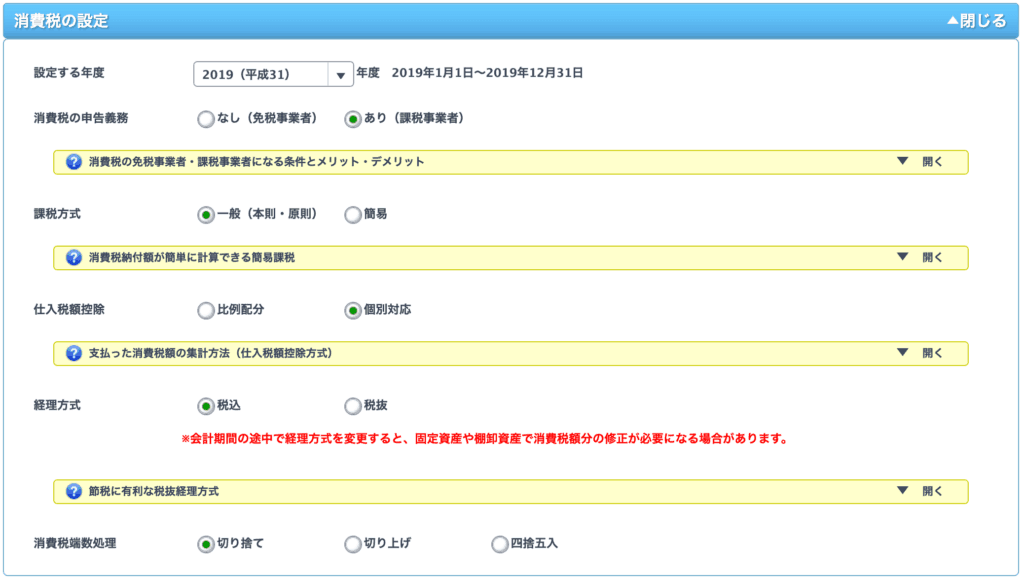
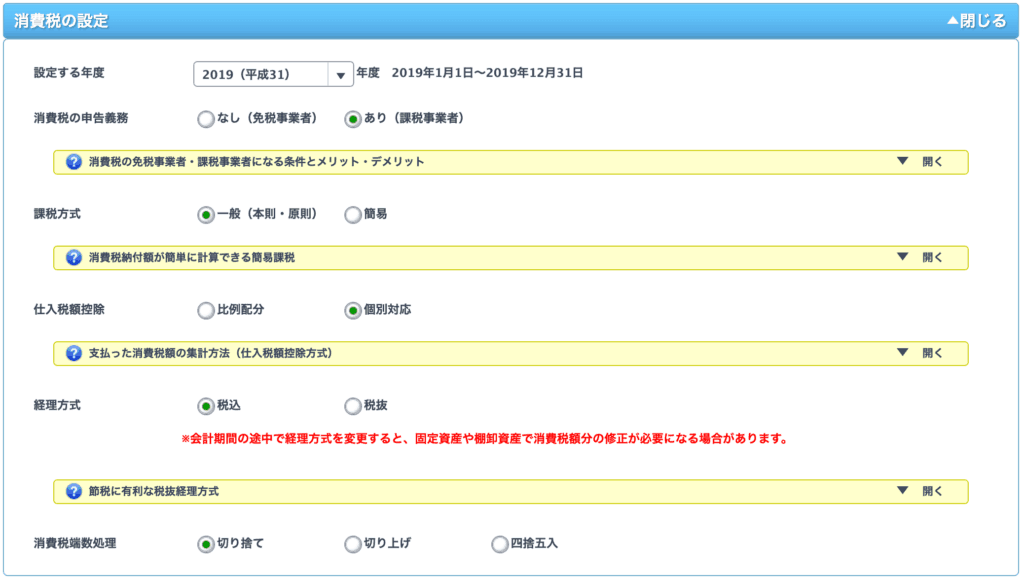
消費税の課税事業者か免税事業者かを設定します。開業初年度は免税事業者となります。
売上高が1000万円以上になった翌々年からは課税事業者になります。



課税事業者となった事業主は、前年度中に税務署へ「消費税課税事業者届出書」を提出します。
②の口座カードの設定に入ります
事業で使う銀行預金口座やクレジットカードを登録します。事業用の口座やカードは
残高を合わす作業が必要になってきます。
なるべく事業用と家庭用は混ざらないようにするほうが楽です。
事業の仕入れでたまに使う程度のカードなどは登録しなくて良いです。
③固定資産の登録に入ります。
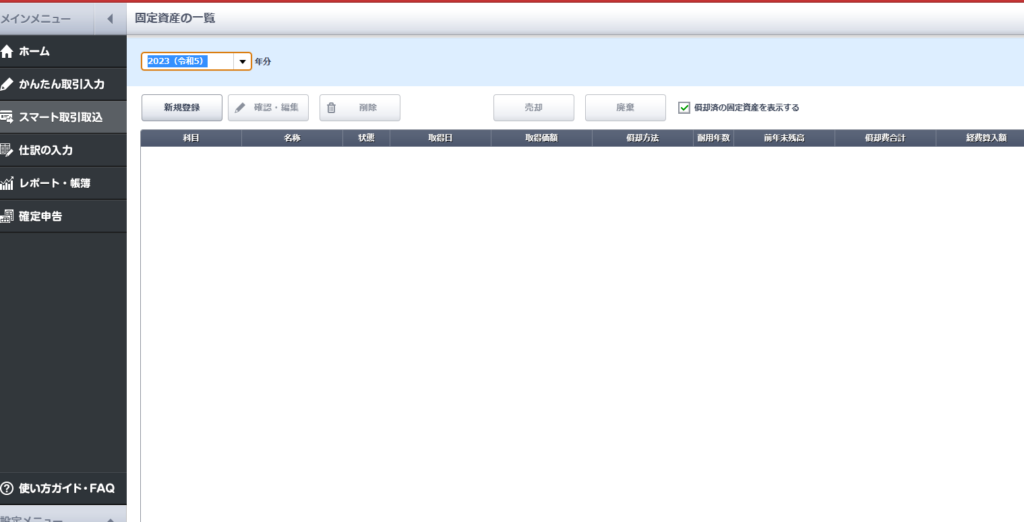
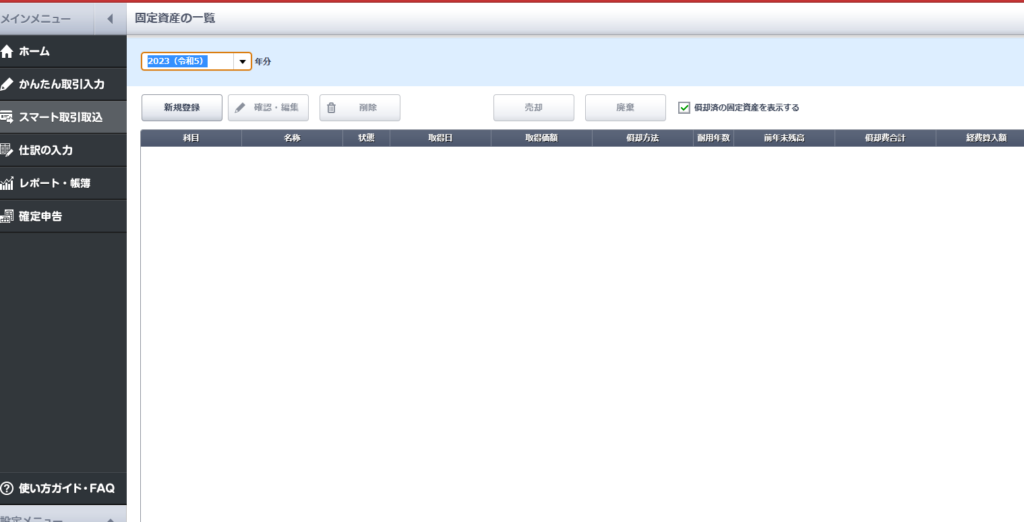
事業で使うパソコンや車など10万円以上の資産は固定資産として登録します。
資産を取得した年月日が取得額が必要になるので契約書などの資料を準備しましょう。
④残高の設定に入ります。
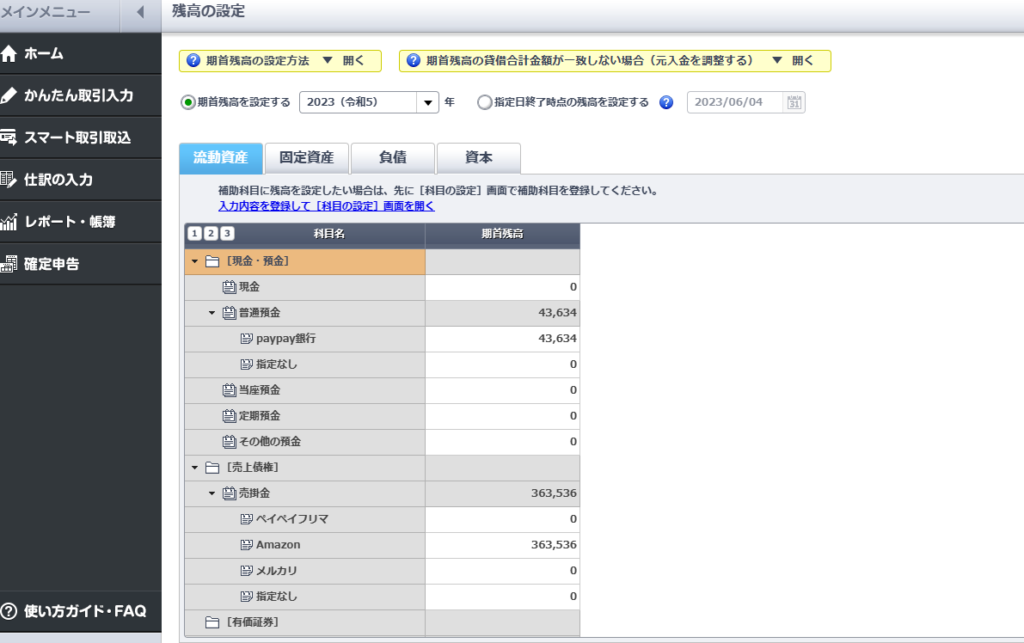
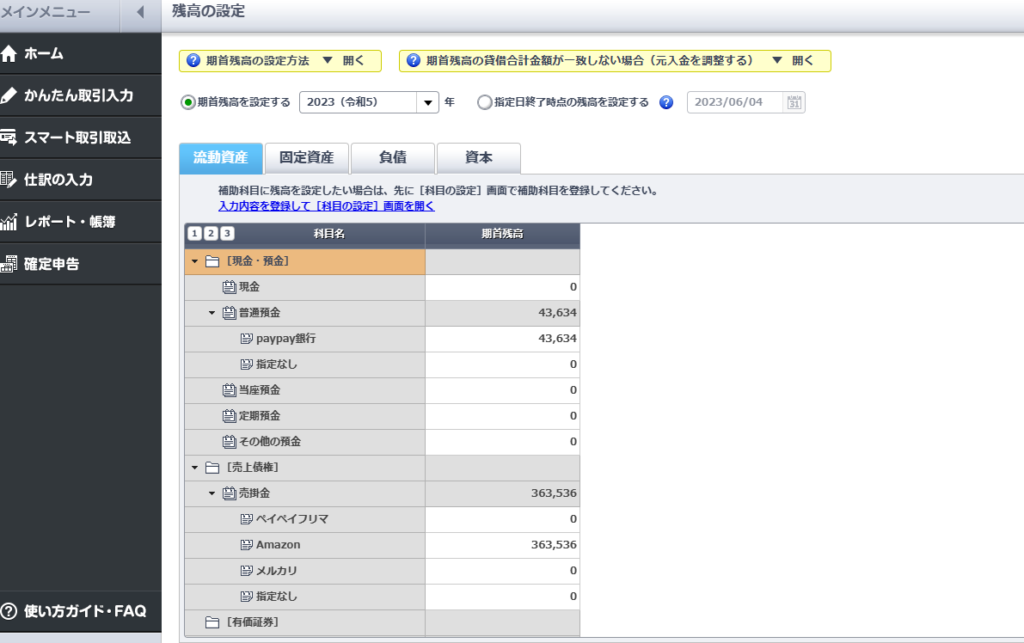
事業用で使う口座の期首残高を入力します。
ホーム画面→設定メニュー▼→科目の設定に入ります。
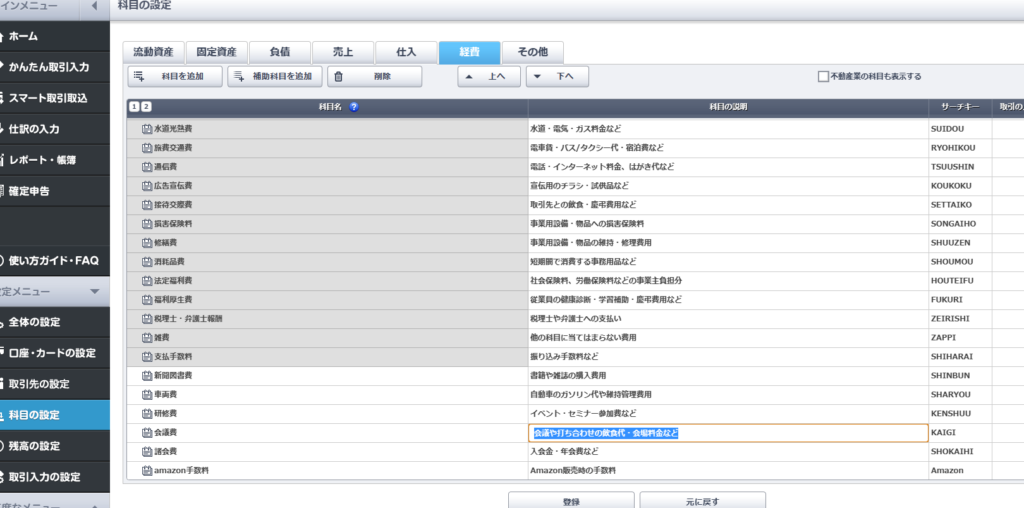
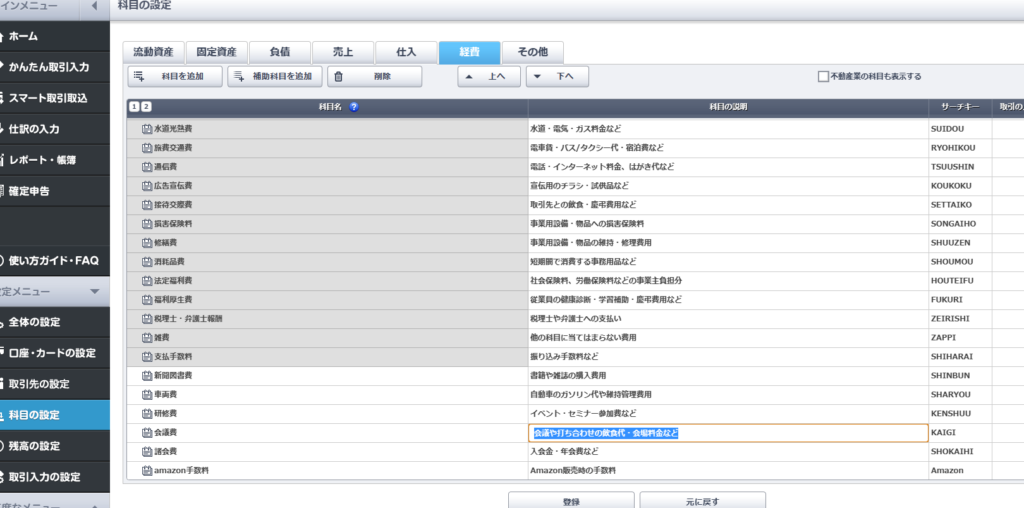
「やよいの青色申告 オンライン」では一般的な勘定科目があらかじめ設定されています。
更に勘定科目は必要に応じて自分で作れます。
Amazon販売の場合Amazon手数料の科目を設定しておきます。
副業で使う銀行口座とクレジットカードはプライベート用と分けてスマート取引と連携
弥生の青色申告オンラインには銀行口座やクレジットカードと連携するスマート取引があります。
連携することで銀行口座やクレジットカードの仕分けの手入力が不要に。
またレシートや領収書のスキャンデータで取り込むことが可能になります。
1~2年目はこのシステムを使ってなく、クレジットカードや銀行の取引明細を見ながら全て手入力でした。



3年目にして初めて登録!めっちゃいいやん!
仕入も経費も全てクレジットカードで取引しているので格段に入力スピードと精度がアップしました。
青色申告をして感想
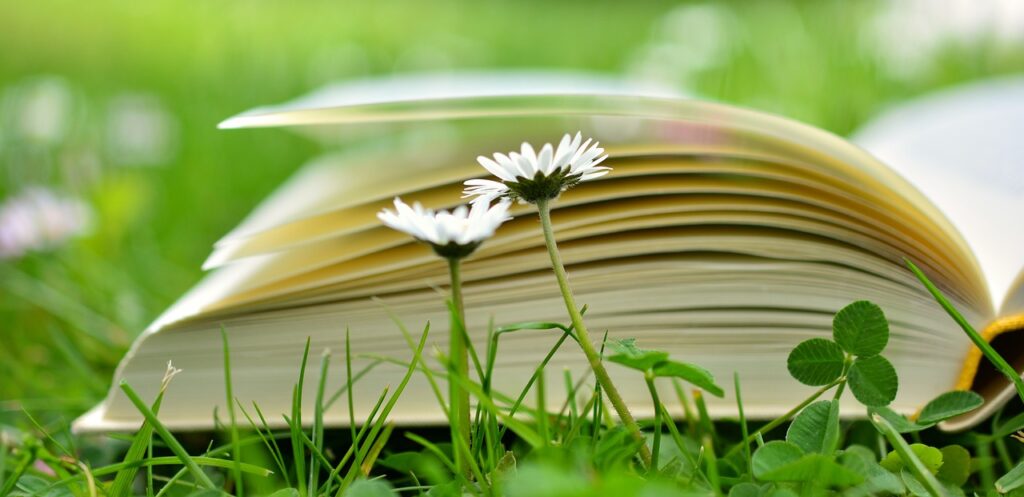
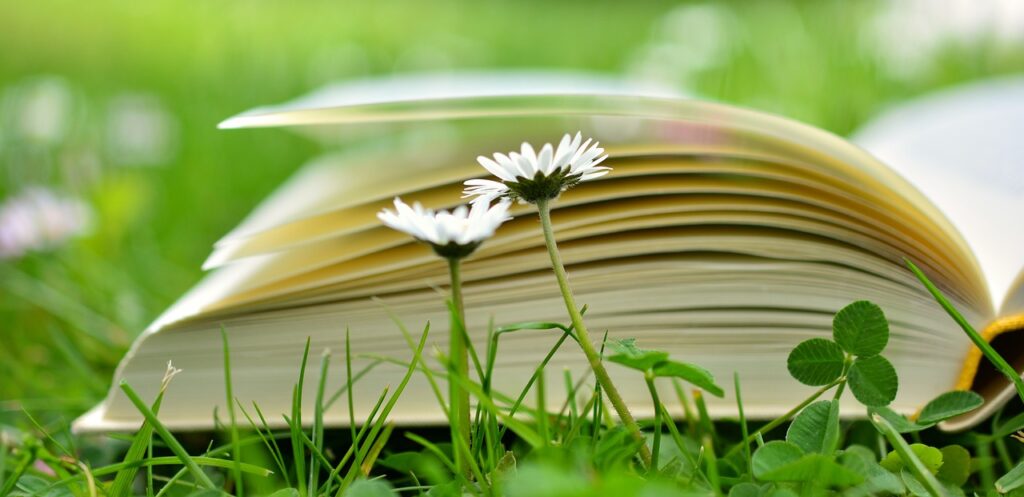
青色申告はやはり大変です。
会計ソフトをより効率的に使いこなせるようになると2年目3年目には楽になってくるのかなと思います。
でも私はきっちり自分の副業を管理できる青色申告をして良かったと思います。
青色申告にするか白色申告にするか、
どちらが自分にあっているか、得かは人それぞれです。
一つ一つ確認しながら進めていきましょう。
明るい未来のために。

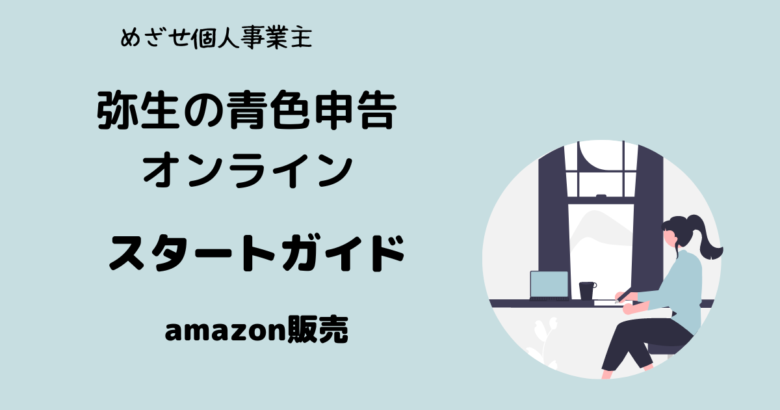



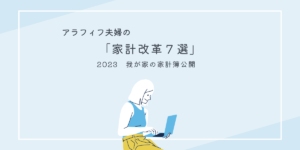
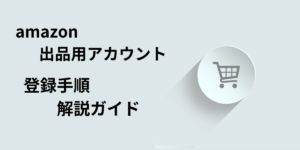

コメント